Jak usunąć wolumin lub partycję dysku w systemie Windows 11/10?
Aby przechowywać dane w zorganizowany sposób, systemy operacyjne oferują teraz funkcję tworzenia osobnych partycji z pamięci masowej opartej na HDD lub SSD . Microsoft zawsze wspierał tę małą, ale potężną funkcję.
Ale wiele razy możesz wkrótce zapełnić jakąś konkretną partycję. Powoduje to brak miejsca na tę partycję, a tym samym spowalnia cały proces korzystania z komputera, ponieważ duża część plików ma być indeksowana na mniejszej partycji. W tym celu albo musisz usunąć inne partycje, aby przydzielić ich pamięć do partycji, której brakuje miejsca, albo po prostu odtworzyć partycję, aby wszystkie bezużyteczne dane zostały usunięte i można było zacząć od nowa z przepełnioną partycją.
Dlatego dzisiaj omówimy, jak usunąć dowolną partycję pamięci z komputera z systemem Windows 11/10 za pomocą Zarządzanie dyskami(Disk Management) , Wiersz polecenia(Command Prompt) lub Windows PowerShell .
Usuń wolumin lub partycję dysku(Drive Partition) w Windows 11/10
Aby usunąć wolumin lub partycję dysku w Windows 11/10 , zastosuj następujące metody:
- Korzystanie z zarządzania dyskami
- Korzystanie z wiersza polecenia
- Korzystanie z programu Windows PowerShell
Aby dowiedzieć się więcej o tych sposobach, czytaj dalej.
1] Korzystanie z zarządzania dyskami
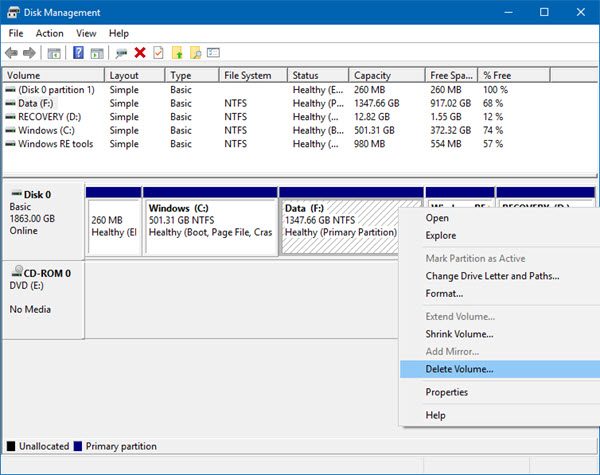
Ten jest prosty. Z menu WinX (WinX Menu)otwórz Zarządzanie dyskami(open Disk Management) , wybierz dysk(Drive) , który chcesz usunąć, kliknij go prawym przyciskiem myszy, a następnie kliknij Usuń wolumin(Delete Volume) .
2] Korzystanie z wiersza polecenia
Rozpocznij, naciskając kombinację przycisków WINKEY + X lub kliknij prawym przyciskiem myszy przycisk Start i kliknij Wiersz polecenia (administrator) (Command Prompt (Admin) ) lub po prostu wyszukaj cmd w polu wyszukiwania Cortana , kliknij prawym przyciskiem myszy ikonę Wiersz polecenia(Command Prompt) i kliknij Uruchom jako administrator.(Run as Administrator.)
Teraz wpisz następujące polecenie,
diskpart
Spowoduje to uruchomienie Narzędzia Diskpart(Diskpart Utility) . Jest to narzędzie oparte na wierszu poleceń, podobnie jak wiersz polecenia(Command Prompt) , ale po wywołaniu otrzyma monit UAC . (UAC Prompt)Musisz kliknąć Tak(Yes) , aby wyświetlić monit UAC.
Następnie wpisz,
list volume
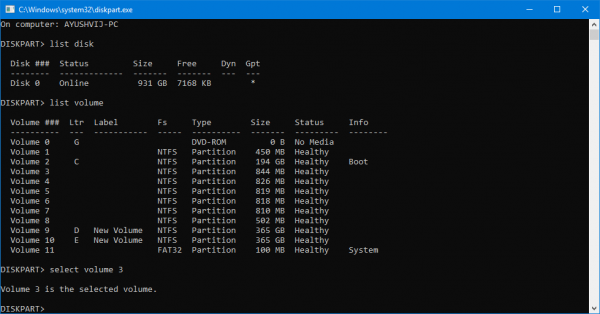
Teraz otrzymasz listę partycji utworzonych na twoim komputerze.
Wybierz partycję, którą chcesz usunąć, wpisując jej unikalny(Unique Identification) numer identyfikacyjny jako Tom X (Volume X ) , gdzie X oznacza unikalny numer identyfikacyjny(Unique Identification Number) .
Teraz wpisz następujące polecenie, aby wybrać żądany wolumin,
select volume number
Teraz, aby usunąć właśnie wybrany wolumin, wpisz następujące polecenie:
delete volume
Teraz spowoduje to usunięcie właśnie wybranego woluminu i przekonwertowanie go na nieprzydzielone miejsce.
3] Korzystanie z Windows PowerShell
Przede wszystkim zacznij od kombinacji przycisków WINKEY + X lub kliknij prawym przyciskiem myszy przycisk Start i kliknij Windows PowerShell (Administrator) (Windows PowerShell (Admin) ) lub po prostu wyszukaj Windows PowerShell w polu wyszukiwania Cortana , kliknij prawym przyciskiem myszy ikonę Wiersz polecenia(Command Prompt) i kliknij na Uruchom jako administrator.(Run as Administrator.)
Teraz wpisz następujące polecenie, aby uzyskać listę wszystkich partycji na twoim komputerze,
Get-Volume
Teraz po prostu wybierz literę dysku, którą chcesz usunąć.
A następnie wprowadź następujące polecenie, aby usunąć tę konkretną partycję,
Remove-Partition -DriveLetter
Zastąp literą partycji, którą chcesz usunąć.

Następnie poprosi Cię o potwierdzenie. Naciśnij Y , aby powiedzieć Tak lub naciśnij A , aby powiedzieć Tak wszystkim.
Usunie wybraną partycję i przeniesie ją jako nieprzydzielone miejsce.
W ten sposób usuwasz wolumin lub partycję dysku(Drive Partition) w Windows 11/10 . Zalecamy użytkownikowi przestrzeganie dwóch ostatnich metod tylko w przypadku, gdy zwykła metoda zarządzania dyskami(Disk Management) nie jest w stanie spełnić wymagań użytkownika.
Jak usunąć wszystkie woluminy dysku twardego?
Aby usunąć wszystkie woluminy dysku twardego lub sformatować dysk twardy, możesz użyć panelu Zarządzanie dyskami(Disk Management) w Windows 11/10 . Musisz skorzystać z opcji Format dostępnej w menu kontekstowym. Aby zachować środki ostrożności, musisz wykonać kopię zapasową wszystkich ważnych danych na innym dysku.
Jak usunąć partycję na dysku twardym?
Do usunięcia partycji na dysku twardym można użyć przystawki Zarządzanie dyskami(Disk Management) , Wiersz polecenia(Command Prompt) i Windows PowerShell . Jeśli korzystasz z panelu Zarządzanie dyskami(Disk Management) , po wybraniu dysku twardego musisz użyć opcji Format w menu kontekstowym. Niezależnie od tego, czy jest to dysk twardy(HDD) , czy dysk SSD(SSD) , metoda jest taka sama.
Czytaj dalej(Read next) : Jak utworzyć nową, zmienić rozmiar, rozszerzyć partycję za pomocą narzędzia do zarządzania dyskami(create New, Resize, Extend Partition using Disk Management Tool) .
Related posts
Najlepsze oprogramowanie do szyfrowania dysku twardego dla systemu Windows 11/10
Jak sprawdzić, czy dysk używa partycji GPT lub MBR w systemie Windows 11/10?
Zatrzymaj dysk twardy przed przejściem w stan uśpienia w systemie Windows 11/10
Opcja rozszerzania głośności jest wyszarzona lub wyłączona w systemie Windows 11/10
Zwiększ prędkość dysku twardego i popraw wydajność w systemie Windows 11/10
Napraw wysokie użycie dysku DCFWinService w systemie Windows 11/10
Jak otworzyć Zarządzanie dyskami w systemie Windows 11/10?
Jak utworzyć wirtualny dysk twardy w systemie Windows 11/10
Narzędzie do czyszczenia dysku usuwa WSZYSTKIE pliki tymczasowe w systemie Windows 11/10
Jak naprawić wysokie użycie dysku przez hosta usługi (SysMain) w systemie Windows 11/10?
Jak przekonwertować dysk podstawowy na dysk dynamiczny w systemie Windows 11/10?
Usuń pliki tymczasowe za pomocą narzędzia do czyszczenia dysku w systemie Windows 11/10
Jak wykonać kopię zapasową Gmaila na dysku twardym w systemie Windows 11/10
Co to jest EFI? Jak zidentyfikować partycję systemową EFI w systemie Windows 11/10?
Dodaj wszystkie zadania i zarządzanie dyskami do Panelu sterowania w systemie Windows 11/10
Jak sprawdzić stan dysku twardego w systemie Windows 11/10 za pomocą WMIC?
Jak naprawić „Nie można zresetować komputera. Brak wymaganej partycji dysku” w systemie Windows
Jak sklonować dysk twardy w systemie Windows 11/10
Jak naprawić problem kolizji podpisów dysku w systemie Windows 11/10?
Jak zmapować dysk sieciowy lub dodać dysk FTP w systemie Windows 11/10?
